Come applicare i filtri Snapchat
Cosa sapere
- Molto semplice: scatta una foto o un video e scorri verso sinistra o verso destra per scorrere i filtri.
- Per applicare tre filtri, tocca il blocco del filtro per bloccare il primo filtro, quindi scorrere fino al secondo e infine al terzo.
Questo articolo spiega diversi modi per utilizzare i filtri sull'app Snapchat.
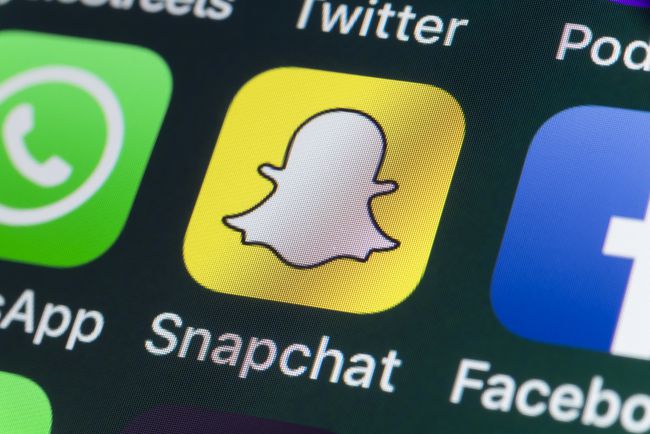
I filtri Snapchat sono diversi da Lenti Snapchat. Gli obiettivi utilizzano il riconoscimento facciale per animare o distorcere il tuo viso tramite l'app Snapchat.
Snapchat i filtri possono trasformare normali foto e video in opere d'arte creative. Un filtro può migliorare i colori, aggiungere grafica o animazioni, cambiare lo sfondo e comunicare ai destinatari le informazioni su quando e dove stai scattando.
applicando filtri to snaps è incredibilmente facile e piuttosto avvincente una volta che inizi a farlo. Segui i passaggi seguenti per scoprire quanto è facile applicare i filtri Snapchat, oltre ai tipi di filtri diversi che potrai utilizzare.
01
di 07
Scatta una foto o un video e poi scorri verso destra o verso sinistra
I filtri Snapchat sono integrati direttamente nell'app. Puoi applicare qualsiasi filtro esistente a uno snap, tuttavia non c'è alcuna opzione per importare e aggiungere i tuoi filtri.
Apri Snapchat e scatta una foto o registra un video dalla scheda della fotocamera toccando o tenendo premuto il pulsante pulsante circolare nella parte inferiore dello schermo. Una volta che il tuo scatto è stato preso o registrato, sullo schermo apparirà una serie di opzioni di modifica, insieme all'anteprima dello scatto.
Usa il dito per scorri verso sinistra o verso destra lungo lo schermo per scorrere orizzontalmente i diversi filtri disponibili. Puoi continuare a scorrere per vedere come appaiono singolarmente ciascuno di essi mentre vengono applicati al tuo scatto.
Dopo aver ruotato tutti i filtri, verrai riportato al tuo snap originale non filtrato. Puoi continuare a scorrere verso sinistra e verso destra quanto vuoi per trovare il filtro perfetto.
Quando hai deciso un filtro, il gioco è fatto! Applica altri effetti opzionali (come didascalie, disegni o adesivi) e poi invialo agli amici o pubblicalo come una storia.
02
di 07
Applica tre filtri a uno snap
Se desideri applicare più di un filtro allo snap, puoi utilizzare il pulsante di blocco del filtro per bloccare un filtro prima di applicarne un altro.
Applica il tuo primo filtro scorrendo verso sinistra o destra e poi toccando il icona di blocco del filtro che appare automaticamente nella parte inferiore delle opzioni di modifica che scorre verticalmente lungo il lato destro dello schermo (contrassegnato da un'icona di livello). Questo blocca il tuo primo filtro in modo da poter continuare a scorrere verso destra o verso sinistra per applicare un secondo e un terzo filtro senza rimuovere il primo.
Se desideri rimuovere uno dei filtri che hai applicato, tocca il pulsante icona di blocco del filtro per visualizzare le opzioni di modifica per i tipi di filtro applicati. Clicca il X accanto a uno dei filtri per rimuoverli dallo snap.
Sfortunatamente, Snapchat non ti consente di applicare più di tre filtri alla volta, quindi scegli i tuoi due migliori e mantienili!
03
di 07
Scatta in posizioni diverse per applicare i geofiltri
Se hai autorizzato Snapchat ad accedere alla tua posizione, dovresti vedere filtri specifici per posizione presentano nomi animati della città, della città o della regione da cui stai scattando. Questi sono chiamati geofiltri.
Se non li vedi mentre scorri verso sinistra o verso destra, potresti dover accedere alle impostazioni del dispositivo e verificare di aver abilitato l'accesso alla posizione per Snapchat.
I geofiltri cambieranno in base alla tua posizione, quindi prova a scattare ogni volta che visiti un nuovo luogo per vederne di nuovi disponibili.
04
di 07
Inserisci diverse impostazioni per i filtri trasformativi
Snapchat può rilevare determinati attributi nei tuoi scatti, come gli sfondi del cielo. Quando lo fa, scorrendo verso sinistra o verso destra sveleranno nuovi filtri specifici per l'impostazione in base a ciò che Snapchat rileva nel tuo snap.
05
di 07
Aggancia giorni diversi per i filtri nei giorni feriali e festivi
I filtri Snapchat cambiano in base al giorno della settimana e al periodo dell'anno.
Ad esempio, se stai scattando di lunedì, puoi scorrere verso sinistra o destra per trovare i filtri che applicano una divertente grafica "lunedì" al tuo scatto. Oppure, se stai scattando alla vigilia di Natale, troverai filtri festivi da applicare per augurare Buon Natale ai tuoi amici.
06
di 07
Usa la funzione Bitmoji per ottenere filtri Bitmoji personalizzati
Bitmoji è un servizio che ti permette di creare il tuo personaggio emoji personale. Snapchat ha collaborato con Bitmoji per consentire agli utenti di integrare i propri bitmoji nei propri snap in vari modi, uno dei quali attraverso i filtri.
Per creare il tuo Bitmoji e integrarlo con Snapchat, tocca il pulsante icona fantasma nell'angolo in alto a sinistra seguito da icona dell'ingranaggio in alto a destra. Nell'elenco delle impostazioni, tocca Bitmoji seguito dal grande Crea Bitmoji pulsante nella scheda successiva.
Ti verrà chiesto di scaricare l'app Bitmoji gratuita sul tuo dispositivo. Una volta scaricato, aprilo e tocca Accedi con Snapchat. Snapchat ti chiederà quindi se desideri creare un nuovo Bitmoji.
Rubinetto Crea Bitmoji per crearne uno. Segui le istruzioni guidate per creare il tuo Bitmoji.
Una volta che hai finito di creare il tuo Bitmoji, tocca Accetto e connetti per connettere l'app Bitmoji a Snapchat. Ora puoi andare avanti e scattare una foto o un video, scorrere verso sinistra o verso destra per sfogliare i filtri e vedere quali nuovi filtri sono disponibili con il tuo bitmoji.
07
di 07
Applica filtri agli snap salvati
Se hai già scattato foto salvate nei tuoi Ricordi, puoi modificarle per applicare i filtri. Soprattutto, i filtri che vedrai saranno specifici per il giorno e il luogo in cui è stato scattato e salvato il tuo scatto.
Accedi agli snap salvati toccando il Pulsante Ricordi sotto il pulsante di scatto circolare sulla scheda della fotocamera. Tocca lo snap salvato a cui desideri applicare un filtro, quindi tocca il pulsante tre punti nell'angolo in alto a destra.
Dall'elenco di opzioni che appaiono nel menu in basso, tocca Modifica snap. Il tuo snap si aprirà nell'editor e sarai in grado di scorrere verso sinistra o destra per applicare i filtri (oltre ad applicare effetti aggiuntivi utilizzando le opzioni del menu di modifica elencate in basso a destra).
